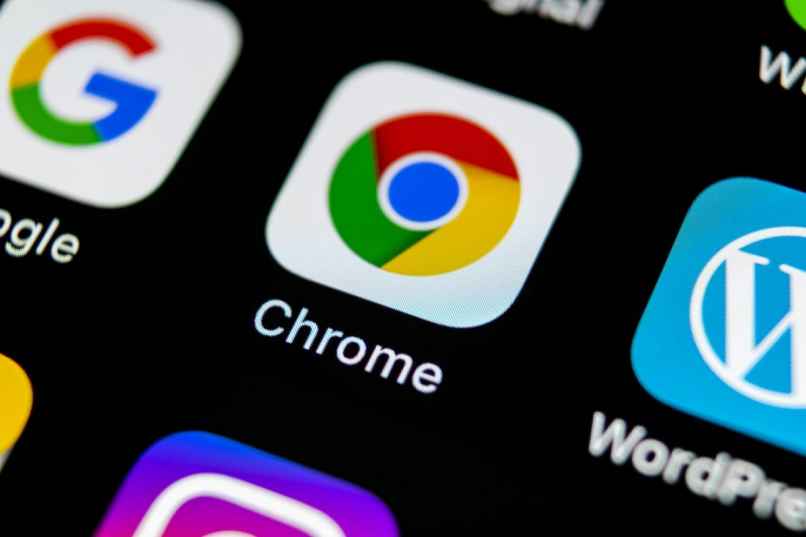
Google Chrome Stała się ulubioną przeglądarką wielu użytkowników. Czy to na komputerze, telefonie komórkowym czy tablecie. Chrome stał się jedną z najpopularniejszych przeglądarek internetowych na świecie od momentu jej wprowadzenia na rynek w 2008 roku. Przeglądarka Google wyróżniała się spośród innych ze względu na dużą szybkość i to, że jest jedną z tych z najmniejszą liczbą błędów.
Ale chociaż jest to bardzo niezawodna przeglądarka, tMoże również cierpieć z powodu drobnych problemów. Więc dzisiaj zobaczymy Co uruchom ponownie Google Chrome. Dzięki przejrzystemu wzornictwu i zaawansowanym funkcjom.
W przeciwieństwie do innych przeglądarek Google Chrome został zaprojektowany specjalnie dla otwieraj aplikacje internetowe z szybkością i stabilnością. Na przykład poczta e-mail, filmy, które oglądasz w Internecie i chcesz je pobrać, zakupy online lub inne czynności, które przeglądasz.
Jak szybko i łatwo zresetować Google Chrome?
Uruchom ponownie Google Chrome może być konieczne, gdy mamy do czynienia z niechcianymi zmianami w przeglądarce Chrome. Jest to jeden z najłatwiejszych sposobów na usunięcie porywaczy przeglądarki, oprogramowania reklamowego i podobnego złośliwego oprogramowania, które zagraża zmniejszeniu komfortu przeglądania. Zastępując w ten sposób stronę główną, wyszukiwarkę i nową zakładkę.
Korzystanie z instrukcji ręcznej zmiany strony głównej lub wyszukiwarki nie gwarantuje szybkiej naprawy. Ponieważ większość złośliwych hakerów i wirusów adware polega na małych komponentach (pomocnikach), które mogą je odzyskać po ponownym uruchomieniu przeglądarki.
Do tego potrzebujesz przywrócić Chrome do stanu fabrycznego aby pozbyć się problemu w Google Chrome. Jeśli Twoja przeglądarka działa wolno lub sprawia Ci problemy, a chcesz uruchom ponownie Google Chromepierwszą rzeczą, którą musisz zrobić, to:
- Kliknij przycisk z trzema poziomymi paskamiale, który znajduje się w prawym górnym rogu przeglądarki.
- Wyświetli się menu, w którym należy przejść do „Ustawienia”, a następnie do „Pokaż ustawienia zaawansowane”.
- Jedna z opcji, która zostanie Ci pokazana w „Resetowanie ustawień”.
- Kliknij go, a przeglądarka zostanie przywrócona automatycznie, rozwiązując problemy, które wykryłeś w jej działaniu.
Podobnie możesz usunąć historię wyszukiwania przeglądarki, niezależnie od powodów. Tutaj nauczymy Cię, jak to zrobić.
Dobrą rzeczą w Google Chrome jest to, że daje możliwość wprowadzania ustawień i zapewnia pewien poziom dostosowania. Tak jest w przypadku opcji umożliwiającej aktywację i dezaktywację powiadomień dla określonej strony.
Jak zaktualizować najnowszą wersję Google Chrome z komputera lub telefonu komórkowego?
Posiadasz przestarzałą wersję Google Chrome lub dowolnej innej przeglądarki, z której regularnie korzystamy może powodować pewne problemy zarówno pod względem bezpieczeństwa, jak i wydajności. Co może na nas negatywnie wpłynąć.
Może to mieć wpływ na prędkość naszego połączenia, mimo że nasz dostawca gwarantuje nam zakontraktowaną prędkość. Jednak słaba wydajność przeglądarki może sprawić, że pójdziemy znacznie wolniejstrony ładują się dłużej i ostatecznie wrażenia użytkownika pozostawiają wiele do życzenia.
Czasami problemy, które mogą powodować Google Chrome Wynika to z faktu, że nie posiadamy najnowsza dostępna wersja Google Chrome. Wiesz już, że zawsze radzimy Ci korzystać z najnowszych dostępnych wersji wszystkich aplikacji, które masz na swoim komputerze lub telefonie komórkowym. W ten sposób, oprócz cieszenia się najnowszymi wiadomościami, unikniesz problemów i możliwych luk w zabezpieczeniach.
Zwykłe jest to, że Google Chrome aktualizować automatycznie. Ale równieżprawo możemy uciec się do ręczna aktualizacja, jeśli z jakiegokolwiek powodu automatyczna aktualizacja nie została przeprowadzona.
Aby zaktualizować ten program, musisz przejść do przycisku menu. Jest to przycisk oznaczony trzema poziomymi paskami w prawym górnym rogu przeglądarki. Kliknij na nie i przejdź do „Informacje Google Chrome”.
Jeśli istnieje jakakolwiek aktualizacja oczekująca, pojawi się opcja „Aktualizuj Google Chrome”. Po zainstalowaniu aktualizacji klikamy „Uruchom ponownie” i możemy teraz cieszyć się zaktualizowaną wersją przeglądarki na naszym komputerze.
Jeśli to, co mamy na komputerze z system operacyjny os x w Znalazca Kliknij Google Chrome, a następnie „Informacje o Google Chrome”, „Ustawienia” i „Pomoc”. Jeśli istnieje jakakolwiek aktualizacja oczekująca, zostanie ona zaktualizowana automatycznie. Uruchamiamy ponownie i mamy już zaktualizowaną przeglądarkę Google Chrome.
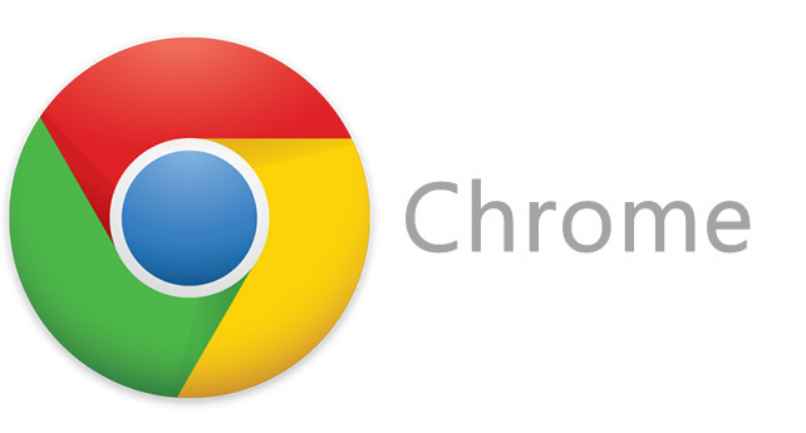
Zaktualizuj Google Chrome na urządzeniach mobilnych
Jeśli chodzi o urządzenie mobilne, mechanika nieco się zmienia. Na telefonie komórkowym lub tablecie z systemem Android lub iOS wystarczy wpisać profil google chrome w sklepie z aplikacjami.
Jeśli mamy zainstalowaną przeglądarkę Google Chrome na telefonie z systemem Android lub telefonie z systemem operacyjnym iOS, wystarczy przejść do odpowiedniego sklepu z aplikacjami. To znaczy w Sklep Google Play lub do App Store.
Przechodzimy do sekcji aktualizacji i klikamy Google Chrome, więc możemy zobacz jaką wersję zainstalowaliśmy i czy jest dostępna aktualizacja. Jeśli tak, kliknij aktualizację, a za kilka sekund będziemy mieć zainstalowaną najnowszą wersję tej przeglądarki na naszym telefonie lub tablecie.
A dla Ciebie, czy Google Chrome sprawił Ci jakiś problem? Jaka jest Twoja ulubiona przeglądarka?

